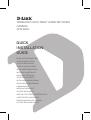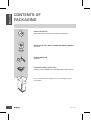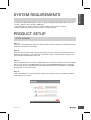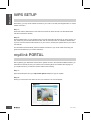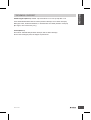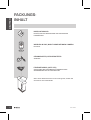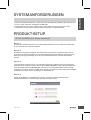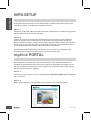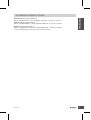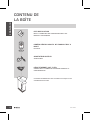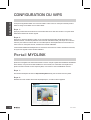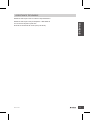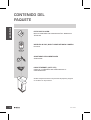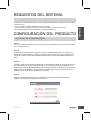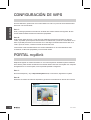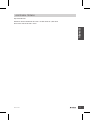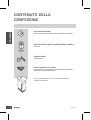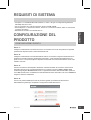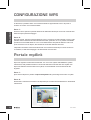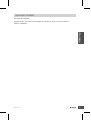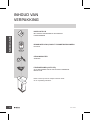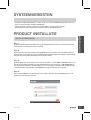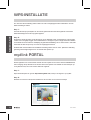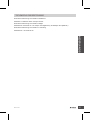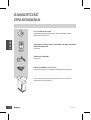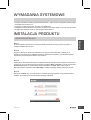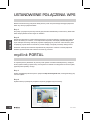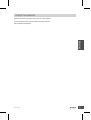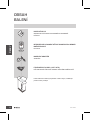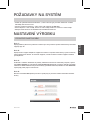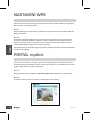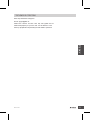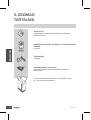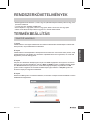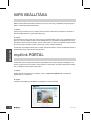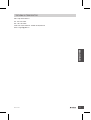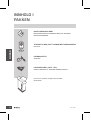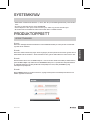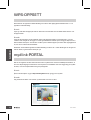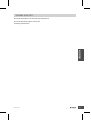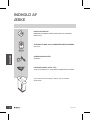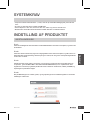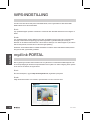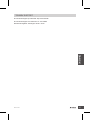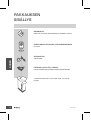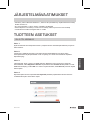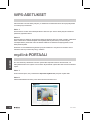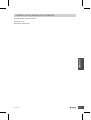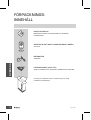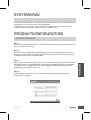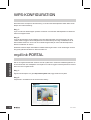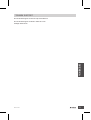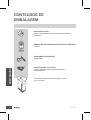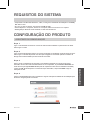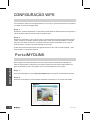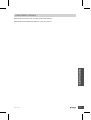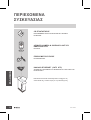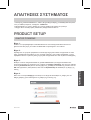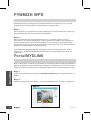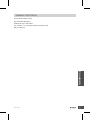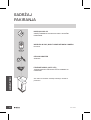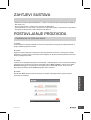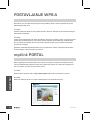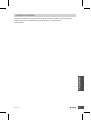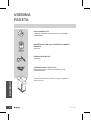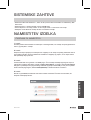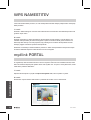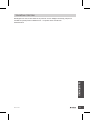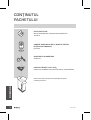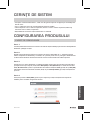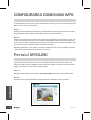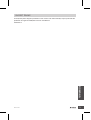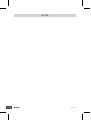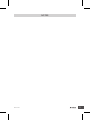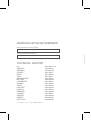D-Link DCS-942L Ghid de instalare
- Categorie
- Camere de supraveghere
- Tip
- Ghid de instalare
Pagina se încarcă...
Pagina se încarcă...
Pagina se încarcă...
Pagina se încarcă...
Pagina se încarcă...
Pagina se încarcă...
Pagina se încarcă...
Pagina se încarcă...
Pagina se încarcă...
Pagina se încarcă...
Pagina se încarcă...
Pagina se încarcă...
Pagina se încarcă...
Pagina se încarcă...
Pagina se încarcă...
Pagina se încarcă...
Pagina se încarcă...
Pagina se încarcă...
Pagina se încarcă...
Pagina se încarcă...
Pagina se încarcă...
Pagina se încarcă...
Pagina se încarcă...
Pagina se încarcă...
Pagina se încarcă...
Pagina se încarcă...
Pagina se încarcă...
Pagina se încarcă...
Pagina se încarcă...
Pagina se încarcă...
Pagina se încarcă...
Pagina se încarcă...
Pagina se încarcă...
Pagina se încarcă...
Pagina se încarcă...
Pagina se încarcă...
Pagina se încarcă...
Pagina se încarcă...
Pagina se încarcă...
Pagina se încarcă...
Pagina se încarcă...
Pagina se încarcă...
Pagina se încarcă...
Pagina se încarcă...
Pagina se încarcă...
Pagina se încarcă...
Pagina se încarcă...
Pagina se încarcă...
Pagina se încarcă...
Pagina se încarcă...
Pagina se încarcă...
Pagina se încarcă...
Pagina se încarcă...
Pagina se încarcă...
Pagina se încarcă...
Pagina se încarcă...
Pagina se încarcă...
Pagina se încarcă...
Pagina se încarcă...
Pagina se încarcă...
Pagina se încarcă...
Pagina se încarcă...
Pagina se încarcă...
Pagina se încarcă...
Pagina se încarcă...
Pagina se încarcă...
Pagina se încarcă...
Pagina se încarcă...
Pagina se încarcă...

DCS-942L
70
ROMÂNĂ
CON
Ţ
INUTUL
PACHETULUI
CD DE INSTALARE
INCLUDE EXPERT DE CONFIGURARE ŞI MANUALE
TEHNICE
CAMER
Ă
WIRELESS N DE ZI/NOAPTE PENTRU
RE
Ţ
EAUA DE DOMICILIU
DCS-942L
ADAPTOR DE ALIMENTARE
ADAPTOR
CABLU ETHERNET (CAT5 UTP)
CONECTAŢI CAMERA LA ROUTER ÎN TIMPUL CONFIGURĂRII
Dacă oricare dintre aceste articole lipseşte din pachet,
contactaţi furnizorul.

DCS-942L
71
ROMÂNĂ
CERIN
Ţ
E DE SISTEM
• Computer cu Microsoft Windows
®
7, Vista
®
sau XP (pentru Expert de congurare pe CD-ROM), Mac
OS sau Linux
• PC la 1,3 GHz sau mai mult; memorie RAM de minimum 128 MO
• Internet Explorer 7 sau o versiune superioară, Firefox 3.5 sau o versiune superioară, Safari 4 şi
Chrome 8.0 sau o versiune superioară
• Reţea Ethernet 10/100 sau reţea wireless 802.11n existentă
CONFIGURAREA PRODUSULUI
EXPERT DE CONFIGURARE
Pasul 1:
Conectaţi cablul Ethernet inclus la conectorul de cablu de reţea localizat pe panoul inferior al dispozitivului
DCS-942L şi ataşaţi-l la reţea.
Pasul 2:
Ataşaţi sursa de alimentare externă la conectorul de intrare a alimentării de c.c. localizat pe panoul
inferior al dispozitivului DCS-942L şi conectaţi-o la o priză de perete sau un prelungitor. Alimentarea se
conrmă când indicatorul de alimentare LED de culoare verde localizat sub lentilă se aprinde.
Pasul 3:
Inseraţi CD-ul cu drivere DCS-942L în unitatea CD-ROM. Dacă funcţia de executare automată CD nu
porneşte automat pe computer, faceţi salt la Start (Start) > Run (Executare). În caseta de executare
tastaţi D:\autorun.exe (unde D: reprezintă litera de unitate a unităţii CD-ROM) şi faceţi clic pe OK (OK).
Când apare ecranul de executare automată, faceţi clic pe Install (Instalare) şi urmaţi instrucţiunile de
pe ecran.
Pasul 4:
Faceţi clic pe butonul Start (Start) pentru a porni expertul şi urmaţi instrucţiunile din Expertul de
instalare pentru a naliza congurarea camerei.

DCS-942L
72
ROMÂNĂ
CONFIGURAREA CONEXIUNII WPS
În mod alternativ, puteţi să creaţi o conexiune WPS dacă routerul sau punctul de acces acceptă funcţia
WPS. Pentru a crea o conexiune WPS:
Pasul 1:
Apăsaţi şi menţineţi apăsat butonul WPS de pe partea laterală a camerei timp de trei secunde. LED-ul
de stare WPS de culoare albastră de deasupra butonului va ilumina intermitent.
Pasul 2:
Apăsaţi pe butonul WPS de pe routerul sau punctul de acces wireless în 60 de secunde. În cazul unor
routere, este posibil să e necesar să vă conectaţi la interfaţa Web şi apoi să faceţi clic pe butonul de
pe ecran pentru a activa caracteristica WPS. Dacă nu sunteţi sigur unde se aă butonul WPS pe router
sau punctul de acces, consultaţi manualul de utilizare al routerului.
Dispozitivul DCS-942L va crea automat o conexiune wireless la router. În timpul conectării, LED-ul de
culoare verde va ilumina intermitent şi camera se va reporni.
După înregistrarea camerei DCS-942L cu un cont mydlink în Expertul de instalare a camerei, veţi
putea să accesaţi camera la distanţă de pe site-ul Web www.mydlink.com. După conectarea la contul
mydlink, veţi observa un ecran similar ecranului următor:
Pasul 1:
Deschideţi Internet Explorer şi faceţi salt la http://www.mydlink.com, apoi conectaţi-vă la mydlink.
Pasul 2:
Selectaţi camera din lista de dispozitive şi apare opţiunea de vizualizare în direct a camerei.
Portalul MYDLINK

DCS-942L
73
ROMÂNĂ
CONFIGURAREA CONEXIUNII WPS
Portalul MYDLINK
SUPORT TEHNIC
Vă mulţumim pentru alegerea produselor D-Link. Pentru mai multe informaţii, suport şi manuale ale
produselor vă rugăm să vizitaţi site-ul D-Link www.dlink.eu
www.dlink.ro
Pagina se încarcă...
Pagina se încarcă...
Pagina se încarcă...
-
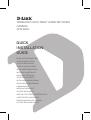 1
1
-
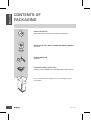 2
2
-
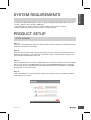 3
3
-
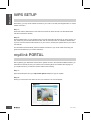 4
4
-
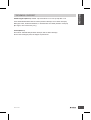 5
5
-
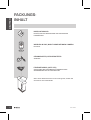 6
6
-
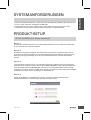 7
7
-
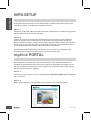 8
8
-
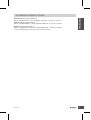 9
9
-
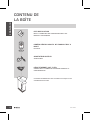 10
10
-
 11
11
-
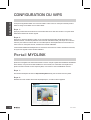 12
12
-
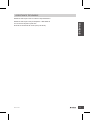 13
13
-
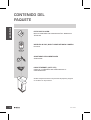 14
14
-
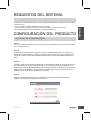 15
15
-
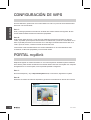 16
16
-
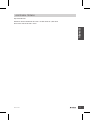 17
17
-
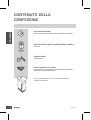 18
18
-
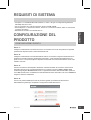 19
19
-
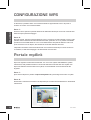 20
20
-
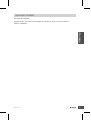 21
21
-
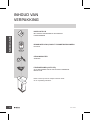 22
22
-
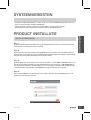 23
23
-
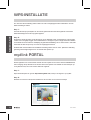 24
24
-
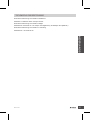 25
25
-
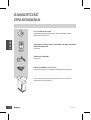 26
26
-
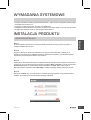 27
27
-
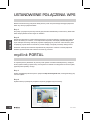 28
28
-
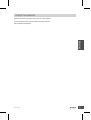 29
29
-
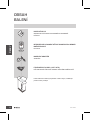 30
30
-
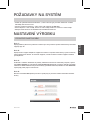 31
31
-
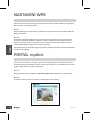 32
32
-
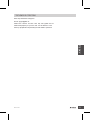 33
33
-
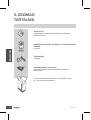 34
34
-
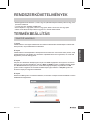 35
35
-
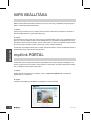 36
36
-
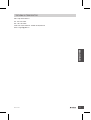 37
37
-
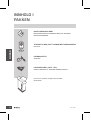 38
38
-
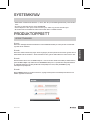 39
39
-
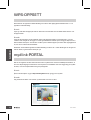 40
40
-
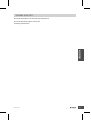 41
41
-
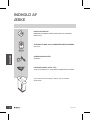 42
42
-
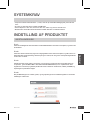 43
43
-
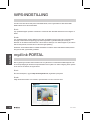 44
44
-
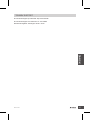 45
45
-
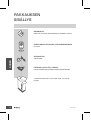 46
46
-
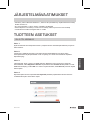 47
47
-
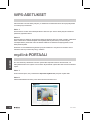 48
48
-
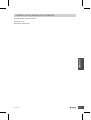 49
49
-
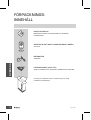 50
50
-
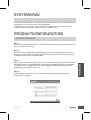 51
51
-
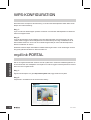 52
52
-
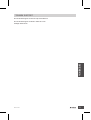 53
53
-
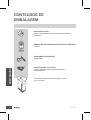 54
54
-
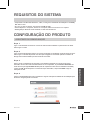 55
55
-
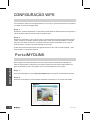 56
56
-
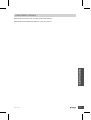 57
57
-
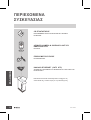 58
58
-
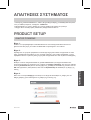 59
59
-
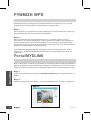 60
60
-
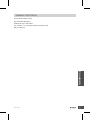 61
61
-
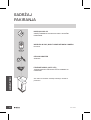 62
62
-
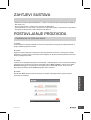 63
63
-
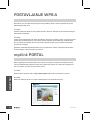 64
64
-
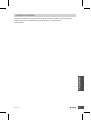 65
65
-
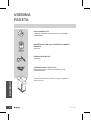 66
66
-
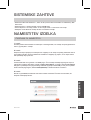 67
67
-
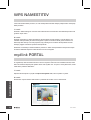 68
68
-
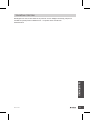 69
69
-
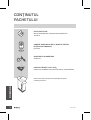 70
70
-
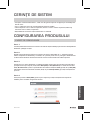 71
71
-
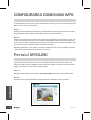 72
72
-
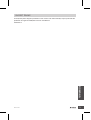 73
73
-
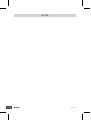 74
74
-
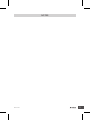 75
75
-
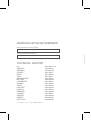 76
76
D-Link DCS-942L Ghid de instalare
- Categorie
- Camere de supraveghere
- Tip
- Ghid de instalare
în alte limbi
- français: D-Link DCS-942L Guide d'installation
- čeština: D-Link DCS-942L instalační příručka
- English: D-Link DCS-942L Installation guide
- suomi: D-Link DCS-942L Asennusohje
- polski: D-Link DCS-942L Instrukcja instalacji
- Deutsch: D-Link DCS-942L Installationsanleitung
- italiano: D-Link DCS-942L Guida d'installazione
- español: D-Link DCS-942L Guía de instalación
- svenska: D-Link DCS-942L Installationsguide
- dansk: D-Link DCS-942L Installationsvejledning
- português: D-Link DCS-942L Guia de instalação
- Nederlands: D-Link DCS-942L Installatie gids
Lucrări înrudite
-
D-Link DCS-932L Manual de utilizare
-
D-Link DCS-2310L/E Ghid de instalare
-
D-Link DCS-8010LH Ghid de instalare
-
D-Link Mydlink DCS-8200LH Quick Installation Manual
-
D-Link DCS-8525LH Quick Installation Manual
-
D-Link DCS-800L Manualul utilizatorului
-
D-Link DIR-818LW Quick Installation Manual
-
D-Link ShareCenterTM + DNS-340L Quick Installation Manual
-
D-Link ShareCenter DNS-315 Quick Installation Manual
-
D-Link GO-RT-AC750/E Ghid de instalare